Savienojumi
- NX Studio instalēšana
- Attēlu kopēšana datorā, izmantojot NX Studio
- Ethernet un bezvadu tīkli
- Fotogrāfiju drukāšana
- Fotogrāfiju skatīšana televizorā
NX Studio instalēšana
Lai instalētu NX Studio, būs nepieciešams interneta savienojums. Apmeklējiet Nikon tīmekļa vietni, lai iegūtu jaunāko informāciju, tostarp informāciju par sistēmas prasībām.
- Lejupielādējiet jaunāko NX Studio instalēšanas paketi no tālāk norādītās tīmekļa vietnes un izpildiet ekrānā parādītās instrukcijas, lai pabeigtu instalēšanu.
https://downloadcenter.nikonimglib.com/ - Ņemiet vērā, ka, izmantojot vecākas NX Studio versijas, iespējams, nevarēs lejupielādēt attēlus no kameras.
Attēlu kopēšana datorā, izmantojot NX Studio
Detalizētas instrukcijas skatiet tiešsaistes palīdzībā.
-
Pievienojiet kameru datoram.
Kad kamera ir izslēgta un esat pārliecinājies, ka ir ievietota atmiņas karte, pievienojiet piegādes komplektā iekļauto USB vadu, kā parādīts attēlā.
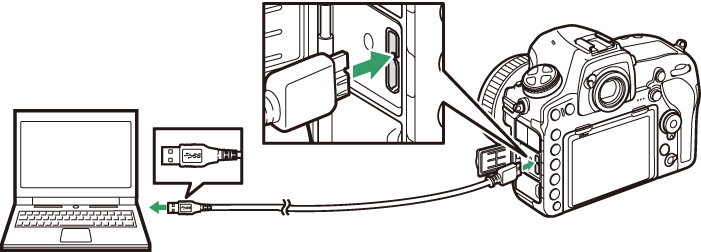
Karšu lasītāja lietošana
Attēlus var pārkopēt arī no trešo pušu karšu lasītājā ievietotas atmiņas kartes. Tomēr ir jāpārbauda, vai karte ir saderīga ar karšu lasītāju.
-
Ieslēdziet kameru.
- Tiks palaista NX Studio komponente Nikon Transfer 2. Nikon Transfer 2 attēlu pārsūtīšanas programmatūra ir instalēta kā daļa no NX Studio.
- Ja tiek parādīta uzvedne, kas piedāvā izvēlēties programmu, atlasiet Nikon Transfer 2.
- Ja Nikon Transfer 2 netiek palaists automātiski, palaidiet NX Studio un noklikšķiniet ikonu „Import” (Importēt).
-
Noklikšķiniet taustiņu Start Transfer (Sākt pārsūtīšanu).
Atmiņas kartē esošie attēli tiks pārkopēti datorā.
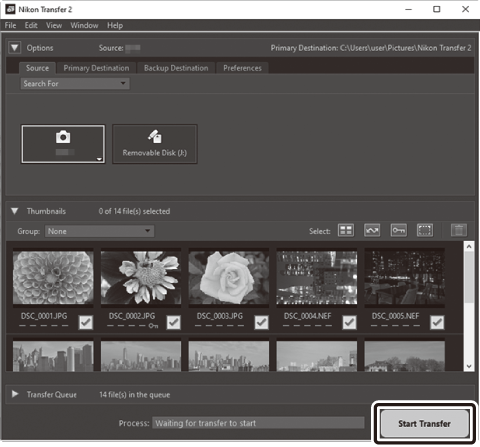
-
Izslēdziet kameru.
Kad pārsūtīšana ir pabeigta, atvienojiet USB vadu.
Windows 10 un Windows 8.1
Windows 10 un Windows 8.1, kad kamera ir pievienota, var tikt parādīta automātiskās atskaņošanas uzvedne.
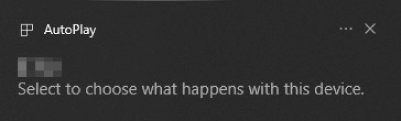
Noklikšķiniet uz dialoglodziņa un pēc tam noklikšķiniet Nikon Transfer 2, lai atlasītu Nikon Transfer 2.
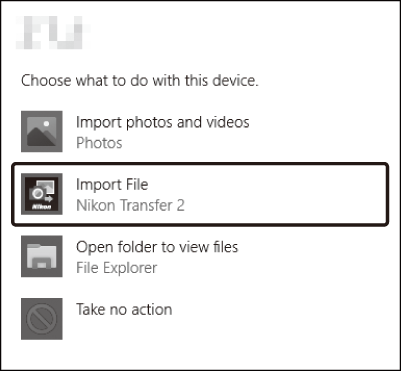
macOS
Ja Nikon Transfer 2 netiek palaista automātiski, pārliecinieties, ka kamera ir pievienota, un pēc tam palaidiet lietotni Image Capture (macOS un OS X iekļauta lietojumprogramma) un atlasiet Nikon Transfer 2 kā lietotni, kas tiek atvērta, kad ir noteikta kamera.
Brīdinājums: Video pārsūtīšana
Nemēģiniet pārsūtīt video failus no atmiņas kartes, kad tā ir ievietota cita zīmola vai modeļa kamerā. To darot, video faili var tik izdzēsti, tos nepārsūtot.
Brīdinājumi: Pievienošana datoriem
- Kamēr notiek pārsūtīšana, neizslēdziet kameru un neatvienojiet USB vadu.
- Nelietojiet spēku un nemēģiniet ievietot savienotājus slīpi. Atvienojot vadu, arī noteikti turiet taisni savienotājus.
- Iekams pievienot vai atvienot vadu, vienmēr izslēdziet kameru.
- Lai nodrošinātu nepārtrauktu datu pārsūtīšanu, pārliecinieties, ka kameras akumulators ir pilnībā uzlādēts.
USB centrmezgli
Pievienojiet kameru tieši pie datora; nepievienojiet to caur USB centrmezglu vai tastatūru. Pievienojiet kameru iebūvētam USB portam.
Ethernet un bezvadu tīkli
Ja kamera ir pievienota, izmantojot piegādes komplektā iekļauto USB vadu, papildu bezvadu raidītāju WT-7 (0 Citi piederumi) var izmantot, lai, izmantojot bezvadu vai Ethernet tīklus, izveidotu savienojumu ar datoriem vai FTP serveriem.
Režīma atlasīšana
Tālāk norādītie režīmi ir pieejami, ja kamera ir pievienota tīklam, izmantojot papildu bezvadu raidītāju WT-7:
Informāciju par papildu bezvadu raidītāju lietošanu skatiet ierīces piegādes komplektā iekļautajā rokasgrāmatā. Noteikti atjauniniet visu saistīto programmatūru līdz jaunākajai versijai.
Pārsūtīšanas laikā
Pārsūtīšanas laikā (kamēr attēli tiek pārsūtīti, izmantojot Ethernet vai bezvadu tīklus, kā arī tad, ja ir palikuši pārsūtāmi attēli) nav pieejamas šādas funkcijas:
- Video ierakstīšana un atskaņošana
- Fotogrāfiju uzņemšanas izvēlnes vienumi Silent live view photography (Fotogrāfiju uzņemšana tiešā skata režīmā bez skaņas) > On (Mode 2) (Ieslēgts (2. režīms)) (0 Silent live view photography (Fotogrāfiju uzņemšana tiešā skata režīmā bez skaņas))
Video
Video var augšupielādēt pārsūtīšanas režīmā, ja kamera ir pievienota Ethernet vai bezvadu tīklam un vienumu secībā Network (Tīkls) > Options (Opcijas) nav atlasītas opcijas Auto send (Automātiski sūtīt) vai Send folder (Sūtīt mapi).
HTTP servera režīms
HTTP servera režīmā nav pieejamas šādas funkcijas:
- Kameras video ierakstīšana un atskaņošana
- Fotogrāfiju uzņemšanas izvēlnes vienumi Silent live view photography (Fotogrāfiju uzņemšana tiešā skata režīmā bez skaņas) > On (Mode 2) (Ieslēgts (2. režīms)) (0 Silent live view photography (Fotogrāfiju uzņemšana tiešā skata režīmā bez skaņas))
Sūtīt mapi
Ja mape, kas atlasīta, izpildot iestatīšanas izvēlnes vienumu secību Network (Tīkls) > Options (Opcijas) > Send folder (Sūtīt mapi), satur vairāk par 1000 failiem, galamērķī tiks augšupielādēti tikai pirmie 1000 faili (sākot no mazākā numura).
Bezvadu raidītāji
Galvenā atšķirība starp WT-7 un WT-7A/B/C ir atbalstīto kanālu skaits; ja nav norādīts citādi, visas WT-7 atsauces attiecas arī uz WT-7A/B/C.
Fotogrāfiju drukāšana
Atlasītus JPEG attēlus var izdrukāt, izmantojot kamerai tieši pievienotu PictBridge printeri.
Pievienošana printerim
Pievienojiet kameru, izmantojot komplektā iekļauto USB vadu. Nelietojiet spēku un nemēģiniet ievietot savienotājus slīpi.
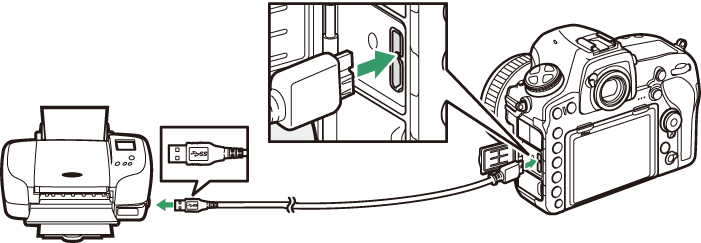
Kad kamera un printeris ir ieslēgti, ekrānā vispirms tiks parādīts sākuma ekrāns, bet pēc tam — PictBridge atskaņošanas displejs.
Fotogrāfiju atlasīšana drukāšanai
Attēlus, kas izveidoti, izmantojot attēla kvalitātes iestatījumus NEF (RAW) vai TIFF (RGB) (0 Image quality (Attēla kvalitāte)), nevar atlasīt drukāšanai. NEF (RAW) attēlu JPEG kopijas var izveidot, izmantojot retušas izvēlnes opciju NEF (RAW) processing (NEF (RAW) apstrāde) (0 NEF (RAW) processing (NEF (RAW) apstrāde)).
Drukāšana, izmantojot tiešo USB savienojumu
Pārliecinieties, ka akumulators ir pilnībā uzlādēts, vai izmantojiet papildu maiņstrāvas adapteri un barošanas savienotāju. Uzņemot fotogrāfijas, kas tiks izdrukātas, izmantojot tiešo USB savienojumu, iestatiet parametram Color space (Krāstelpa) iestatījumu sRGB (0 Color space (Krāstelpa)).
Attēlu izdrukāšana pa vienam
-
Parādiet vēlamo attēlu.
Nospiediet 4 vai 2, lai skatītu papildu attēlus. Nospiediet X pogu, lai tuvinātu pašreizējo kadru (nospiediet K, lai izietu no tālummaiņas). Lai apskatītu sešas fotogrāfijas vienlaikus, nospiediet W (M) pogu. Izmantojiet kursortaustiņu, lai iezīmētu attēlus, vai nospiediet X pogu, lai iezīmēto attēlu parādītu pilnrāmja kadrā. Lai skatītu citās vietās esošos attēlus, nospiediet W (M), kad ir parādīti sīktēli, un atlasiet vēlamo atmiņas karti un mapi.
-
Regulējiet drukāšanas opcijas.
Nospiediet J, lai parādītu tālāk minētos vienumus, pēc tam nospiediet 1 vai 3, lai iezīmētu vienumu, un nospiediet 2, lai skatītu opcijas (tiek parādītas tikai tās opcijas, kuras atbalsta pašreizējais printeris; lai lietotu noklusējuma opcijas, atlasiet vienumu Printer default (Printera noklusējuma opcijas)). Atlasiet opciju un nospiediet J, lai atgrieztos printera iestatījumu izvēlnē.
-
Sāciet drukāšanu.
Atlasiet opciju Start printing (Sākt drukāšanu) un nospiediet J, lai sāktu drukāšanu. Lai atceltu drukāšanu, iekams ir izdrukāti visi eksemplāri, nospiediet J.
Vairāku fotogrāfiju izdrukāšana
-
Atveriet PictBridge izvēlni.
PictBridge atskaņošanas displejā nospiediet G pogu.
-
Izvēlieties opciju.
Iezīmējiet kādu no tālāk norādītajām opcijām un nospiediet 2.
- Print select (Drukas atlase): izvēlieties attēlus drukāšanai. Izmantojiet kursortaustiņu, lai iezīmētu attēlus (lai skatītu citur saglabātos attēlus, nospiediet W (M) un atlasiet vēlamo karti un mapi; lai parādītu attēlu pilnekrāna režīmā, turiet nospiestu X pogu), un, turot nospiestu L (Z/Q) pogu, nospiediet 1 vai 3, lai izvēlētos izdrukājamo eksemplāru skaitu (maksimums 99). Lai atceltu attēla atlasi, iestatiet eksemplāru skaitu uz nulli.
- Index print (Sīktēlu izdruka): lai izveidotu JPEG attēlu, kas saglabāti atmiņas kartē, sīktēlu izdruku, pārejiet uz 3. darbību. Ņemiet vērā, ka tad, ja atmiņas kartē ir vairāk nekā 256 attēli, izdrukāti tiks tikai pirmie 256 attēli. Ja 3. darbībā atlasītais lapas izmērs ir par mazu sīktēlu drukai, tiks parādīts brīdinājums.
-
Regulējiet drukāšanas opcijas.
Noregulējiet printera iestatījumus, kā aprakstīts sadaļas „Attēlu izdrukāšana pa vienam” 2. darbībā (0 Attēlu izdrukāšana pa vienam).
-
Sāciet drukāšanu.
Atlasiet opciju Start printing (Sākt drukāšanu) un nospiediet J, lai sāktu drukāšanu. Lai atceltu drukāšanu, iekams ir izdrukāti visi eksemplāri, nospiediet J.
Fotogrāfiju skatīšana televizorā
Lai pievienotu kameru pie augstas izšķirtspējas video ierīcēm, var izmantot papildu augstas izšķirtspējas multimediju saskarnes (High-Definition Multimedia Interface — HDMI) kabeli (0 Citi piederumi) vai C tipa HDMI kabeli (pieejams atsevišķi pie trešo pušu piegādātājiem). Iekams pievienot vai atvienot HDMI kabeli, vienmēr izslēdziet kameru.
Pievienojiet kamerai
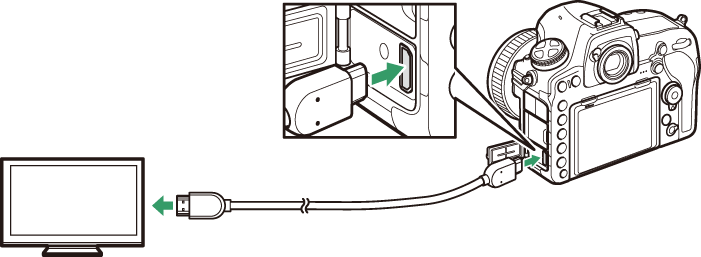
Pievienojiet augstas izšķirtspējas ierīci
(izvēlieties kabeli ar HDMI ierīcei paredzētu savienotāju)
Noregulējiet ierīci uz HDMI kanālu, pēc tam ieslēdziet kameru un nospiediet K pogu. Atskaņošanas laikā attēli tiks rādīti televizora ekrānā. Skaļumu var regulēt, izmantojot televizora vadības elementus; kameras vadības elementus nevar izmantot.
HDMI opcijas
Iestatīšanas izvēlnes HDMI opcija (0 HDMI) kontrolē izvades izšķirtspēju un citas uzlabotas HDMI opcijas.
Output resolution (Izvades izšķirtspēja)
Izvēlieties formātu attēliem, kas tiks izvadīti uz HDMI ierīci. Ja ir atlasīta opcija Auto (Automātiski), kamera automātiski izvēlēsies piemēroto formātu.
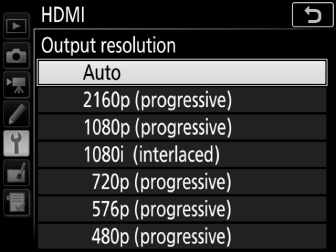
External recording control (Ārējā ierakstīšanas vadība)
Ārējās ierakstīšanas vadības iespējošana ļauj izmantot kameras vadības ierīces, lai uzsāktu vai apturētu ierakstīšanu, kad kamera caur HDMI ir pievienota trešo pušu rakstītājam, kas atbalsta Atomos Open protokolu (Atomos SHOGUN, NINJA vai SUMO sērijas monitoru rakstītāji). Ekrānā tiks parādīta ikona: video tiešā skata režīmā tiks parādīta ikona A, savukārt video ierakstīšanas laikā tiks parādīta ikona B (ņemiet vērā, ka kameras vadības elementus nevar izmantot video ierakstīšanai, ja kadra izmēram ir atlasīti parametri „3840 × 2160” vai „1920 × 1080 lēna atskaņošana”; izmantojiet rakstītāja vadības elementus). Lai pārliecinātos, ka videoieraksts tiek saglabāts ierīcē, rakstīšanas laikā pārbaudiet rakstītāju un rakstītāja displeju. Ņemiet vērā, ka atkarībā no rakstītāja ierīces var būt nepieciešams pielāgot rakstītāja iestatījumus; sīkāku informāciju skatiet rakstītāja piegādes komplektā iekļautajā rokasgrāmatā.
Advanced (Uzlabots)
Atskaņošana televizorā
Ilgstošai atskaņošanai ieteicams izmantot maiņstrāvas adapteri un barošanas savienotāju (pieejams atsevišķi). Ja fotogrāfijas malas nav redzamas TV ekrānā, vienumu secībai HDMI > Advanced (Uzlabots) > Output display size (Izvades displeja izmērs) atlasiet iestatījumu 95% (95 %) (0 Advanced (Uzlabots)).
Slīdrādes
Automatizētai atskaņošanai var izmantot atskaņošanas izvēlnes opciju Slide show (Slīdrāde) (0 Slide show (Slīdrāde)).
Duāls ekrāns
Neatkarīgi no vienumam Dual monitor (Duāls ekrāns) atlasītās opcijas attēli kameras ekrānā netiks parādīti, ja fotogrāfiju uzņemšanas izvēlnes vienumam Silent live view photography (Fotogrāfiju uzņemšana tiešā skata režīmā bez skaņas) ir atlasīta opcija On (Mode 2) (Ieslēgts (2. režīms)) (0 Silent live view photography (Fotogrāfiju uzņemšana tiešā skata režīmā bez skaņas)).
Trešo pušu ierakstīšanas ierīču izmantošana
Tālāk minētie iestatījumi ir ieteicami, izmantojot trešo pušu rakstītājus:
- HDMI > Advanced (Uzlabots) > Output display size (Izvades displeja izmērs): 100%
- HDMI > Advanced (Uzlabots) > Live view on-screen display (Tiešā skata ekrāna displejs): Off (Izslēgts)
